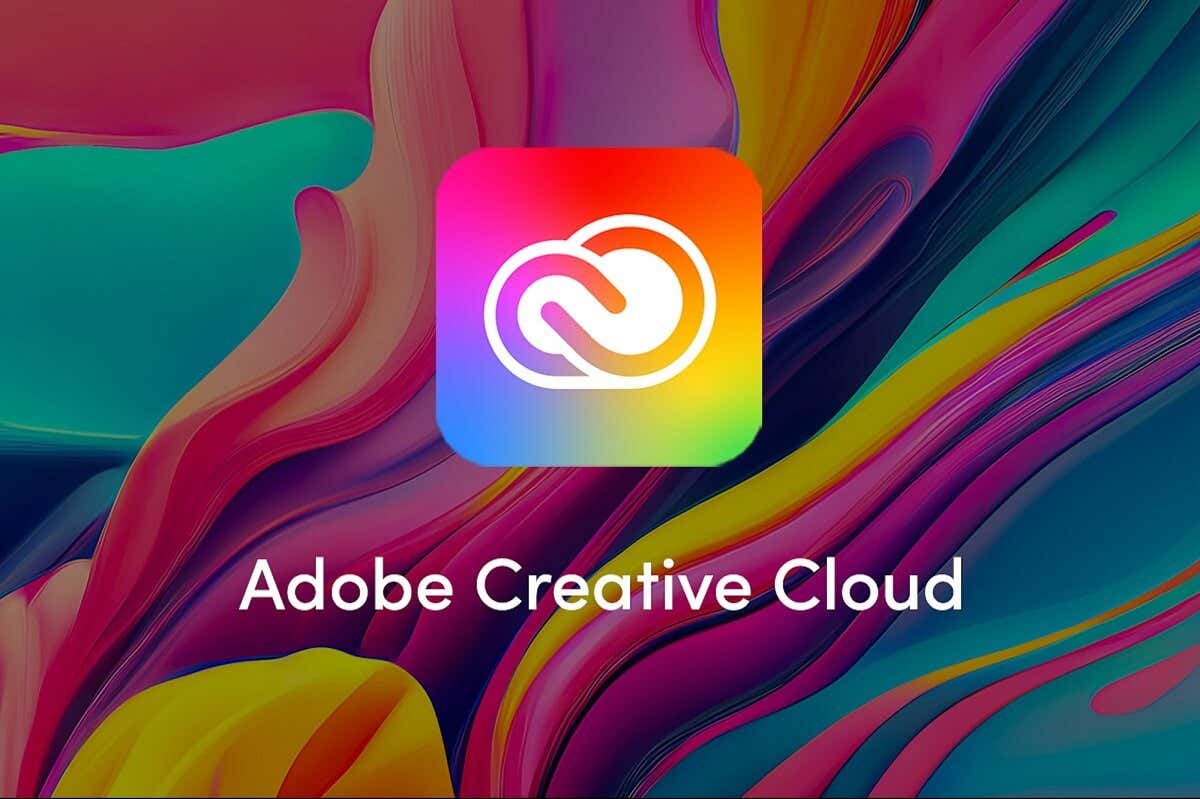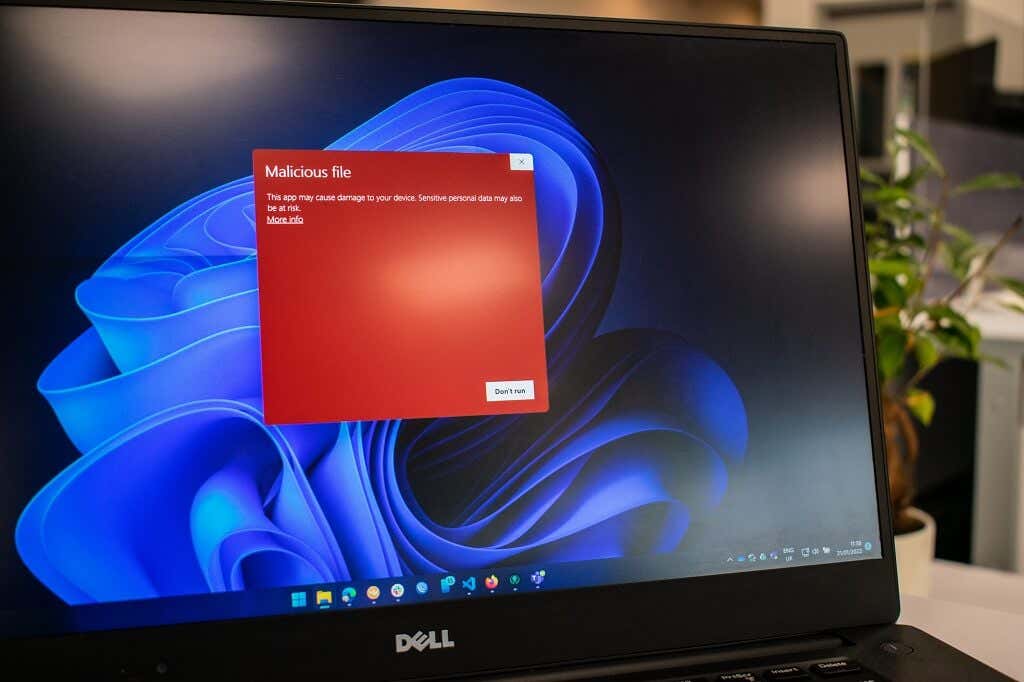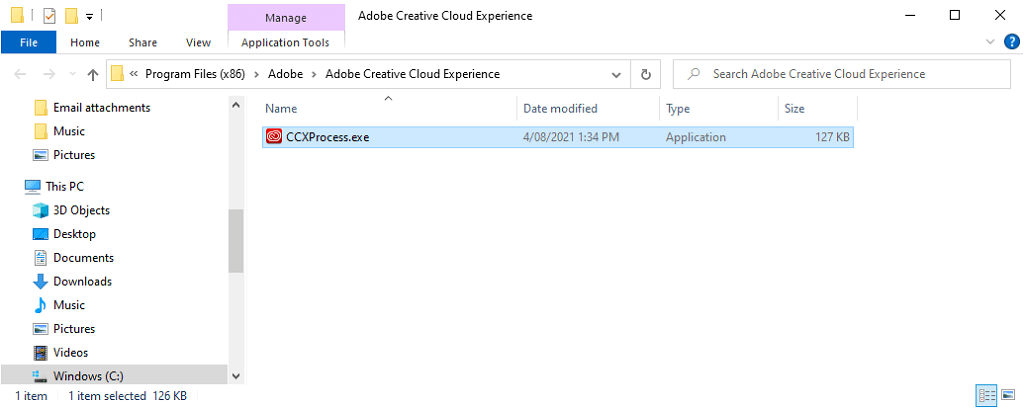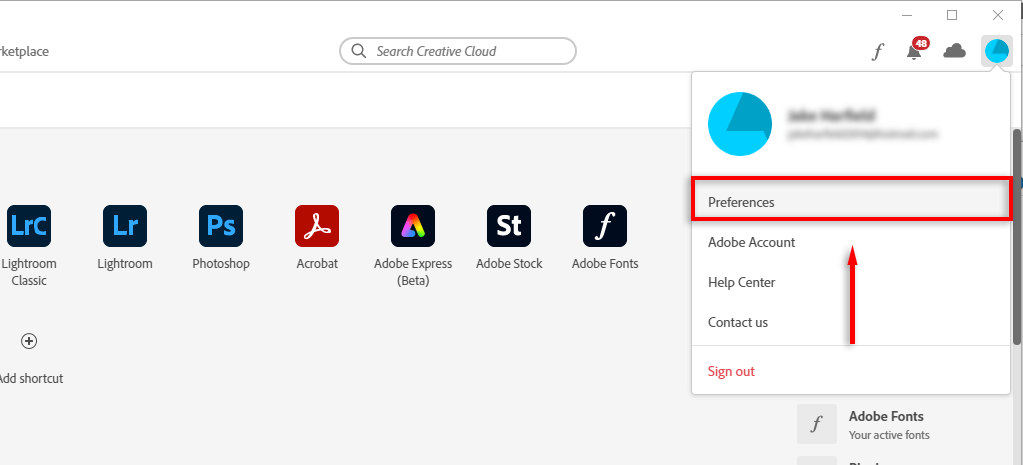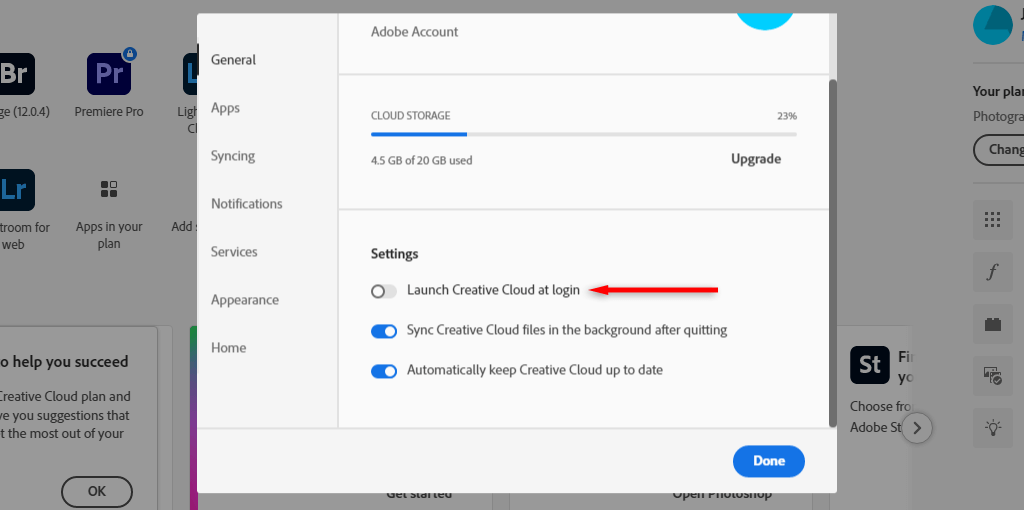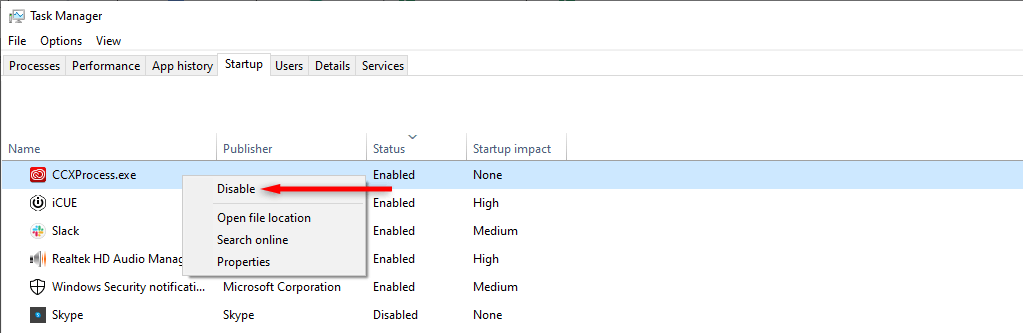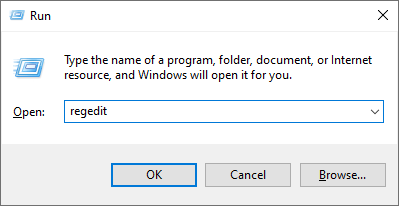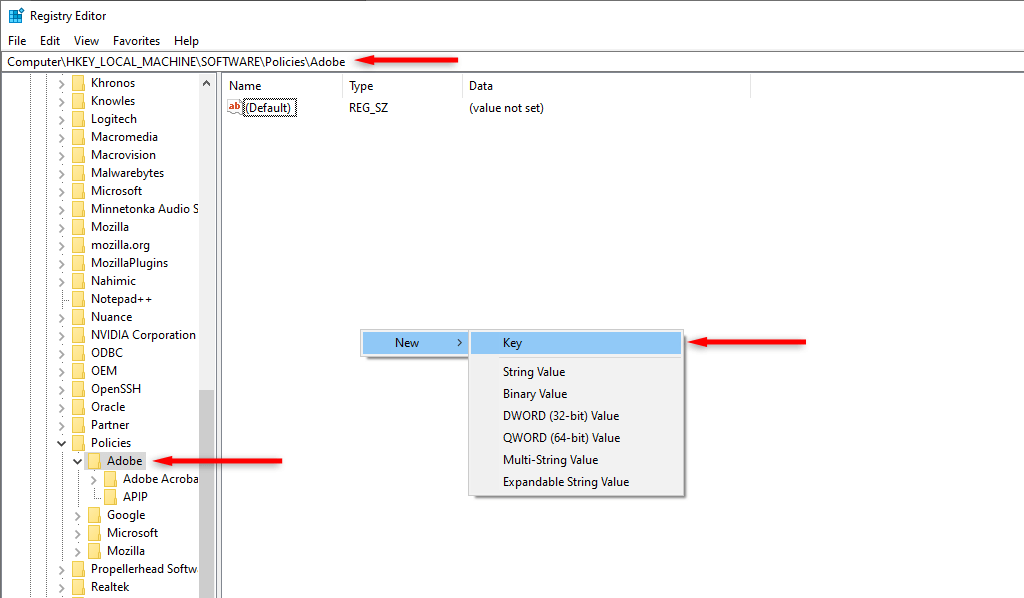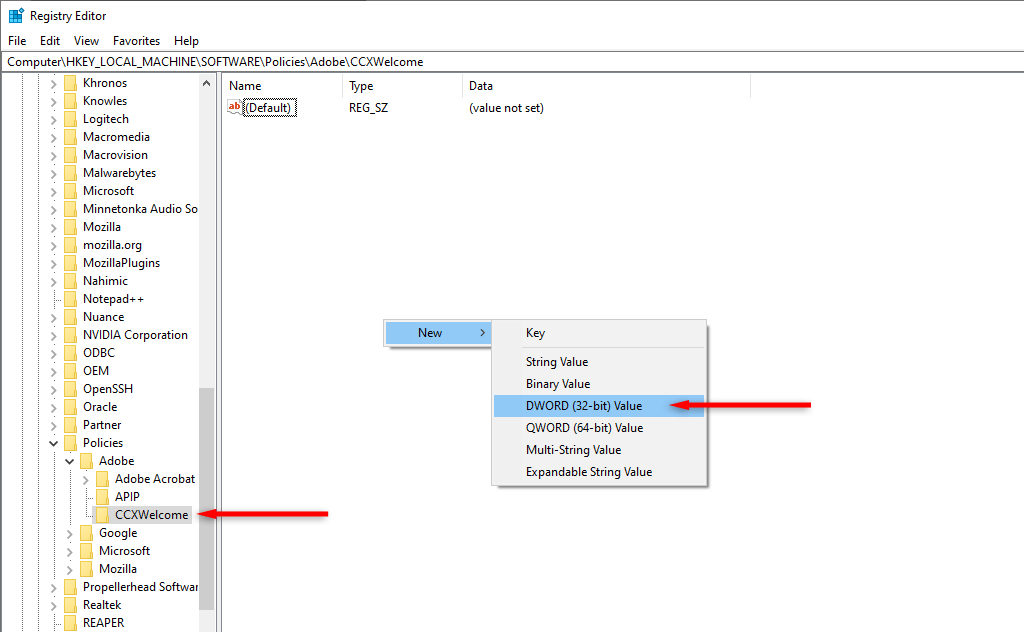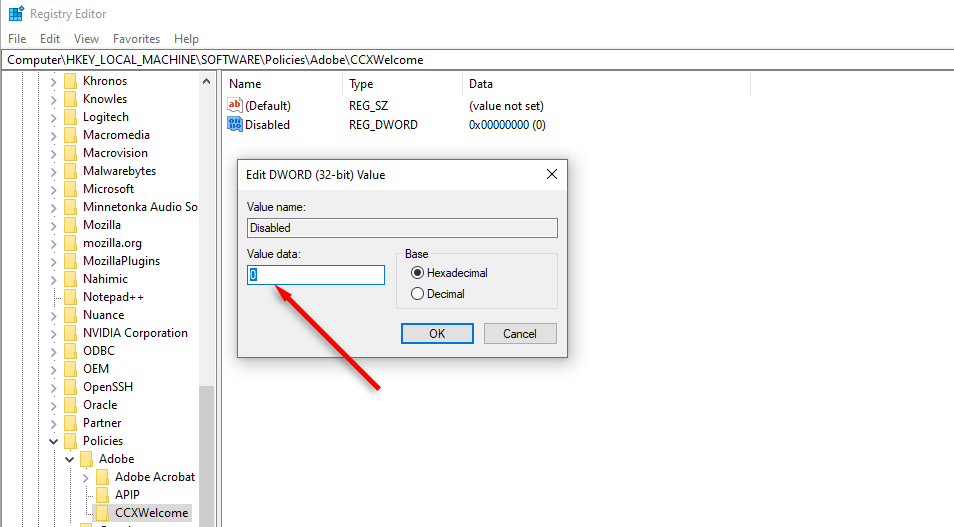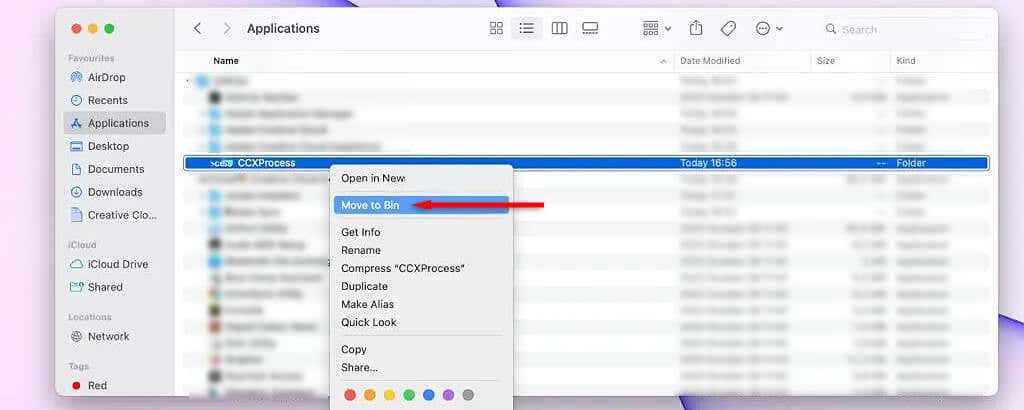CCXProcess.exe ist ein lästiger Prozess, der aus dem Nichts auftaucht und Ihre Systemressourcen beansprucht. Wenn Sie feststellen, dass CCXProcess eine hohe CPU-Auslastung verursacht, und herausfinden möchten, warum, sind Sie hier genau richtig.
In diesem Tutorial erklären wir, was CCXProcess.exe ist, was es tut, wie man seine Legitimität überprüft und wie man es entfernt, wenn man es nicht mehr benötigt.
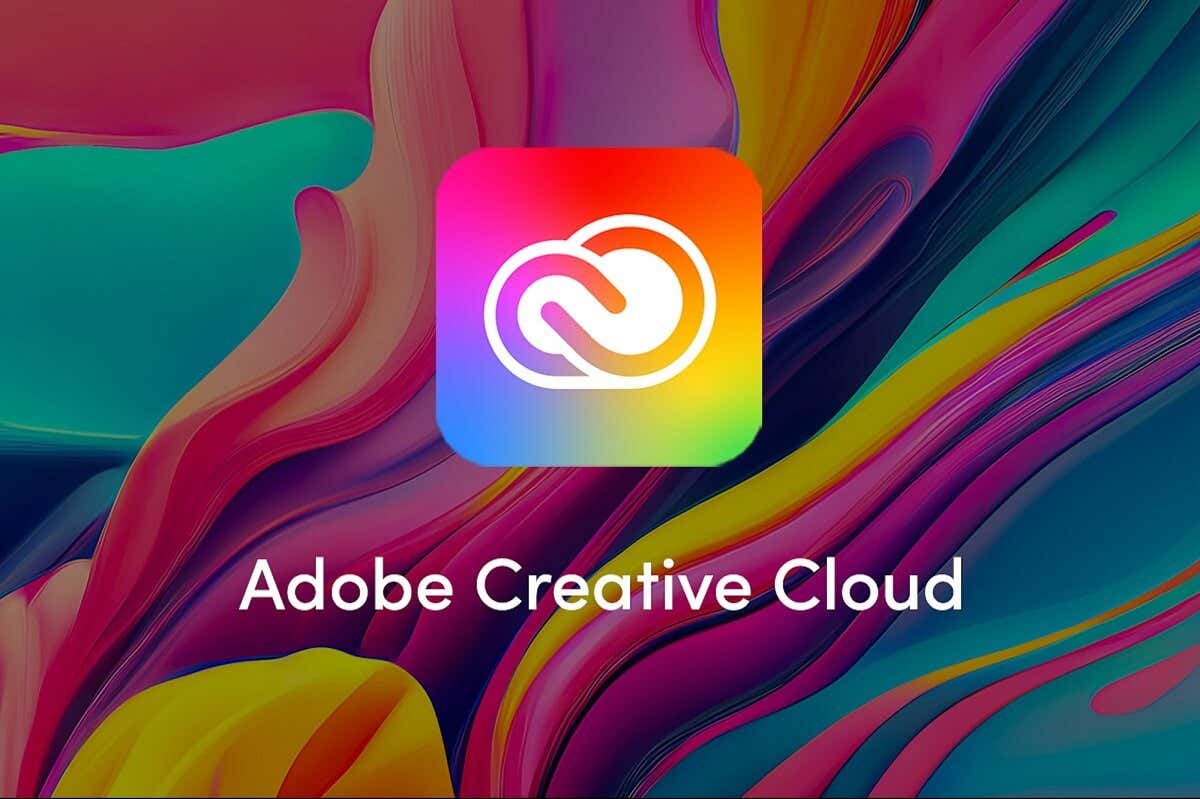
Was ist CCXProcess.exe?
CCXProcess.exe steht für den Creative Cloud Experience Process. Dies ist ein integraler Bestandteil der Adobe Creative Cloud Desktop-Software und wird beim Start automatisch gestartet. Oft werden mehrere Versionen anderer Prozesse erstellt, einschließlich der Prozesse cscript.exe und conhost.exe.
Die Hauptfunktion von CCXProcess.exe besteht darin, Funktionen für Adobe-Programme wie Photoshop, Lightroom, After Effects, Premiere Pro und mehr bereitzustellen. Zu seinen Funktionen gehört die Bereitstellung dynamischer Assets wie Vorlagen, Filter und eine einfache Möglichkeit, zwischen Apps zu wechseln.
Die ausführbare CCXProcess-Datei befindet sich unter C:\Programme (x86)\Adobe\Adobe Creative Cloud Experience und ist normalerweise zwischen ~140 und 680 Byte groß.
Ist CCXProcess.exe Malware?
Die Datei CCXProcess.exe ist ein legitimer Hintergrundprozess der Adobe-Software, der dafür sorgt, dass Adobe-Anwendungen ordnungsgemäß funktionieren. Viele Benutzer bemerken jedoch, dass in ihrem Task-Manager nicht nur eine, sondern zwei CCXProcess.exe-Aufgaben angezeigt werden.
Leider können Malware und Viren so konzipiert sein, dass sie legitime Prozessnamen nachahmen und so einer Erkennung entgehen.
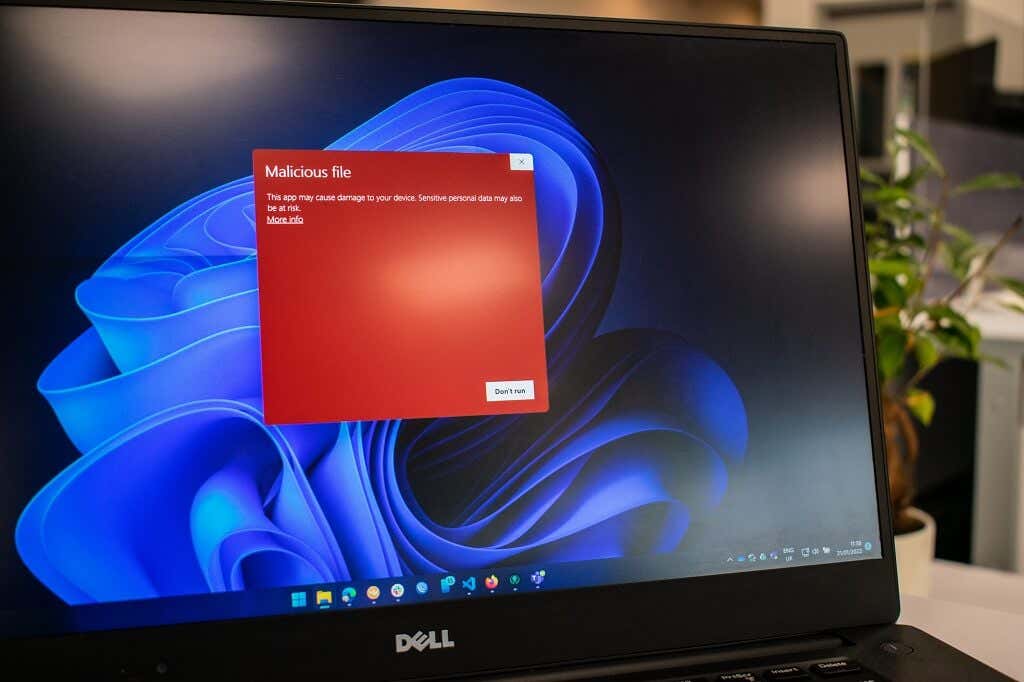
Aus diesem Grund besteht eine geringe Wahrscheinlichkeit, dass mindestens eine der CCXProcess.exe-Dateien, die Sie sehen, von schädlicher Software stammt.
So überprüfen Sie Wenn CCXProcess.exe Malware ist?
Um sicherzustellen, dass Ihre CCXProcess.exe legitim ist, überprüfen Sie diese Warnsignale:
Sie haben keineAdobe-Programmeinstalliert.Wenn auf Ihrem Computer keine Adobe-Software installiert ist (insbesondere, wenn Sie noch nie Adobe-Apps auf Ihrem PC hatten), lautet die Datei CCXProcess.exe möglicherweise Schadsoftware.
Die DateiCCXprocess.exebefindet sich am falschen Speicherort.Klicken Sie im Task-Manager mit der rechten Maustaste auf CCXProcess.exeund wählen Sie Dateispeicherort öffnen. Wenn der geöffnete Ordner nicht C:\Programme (x86)\Adobe\Adobe Creative Cloud Experience oder einer der anderen Adobe-Ordner ist, handelt es sich wahrscheinlich um Malware. Wenn Sie sich die Eigenschaften der Datei ansehen, sollte dort auch stehen, dass sie von Adobe Systems stammt..
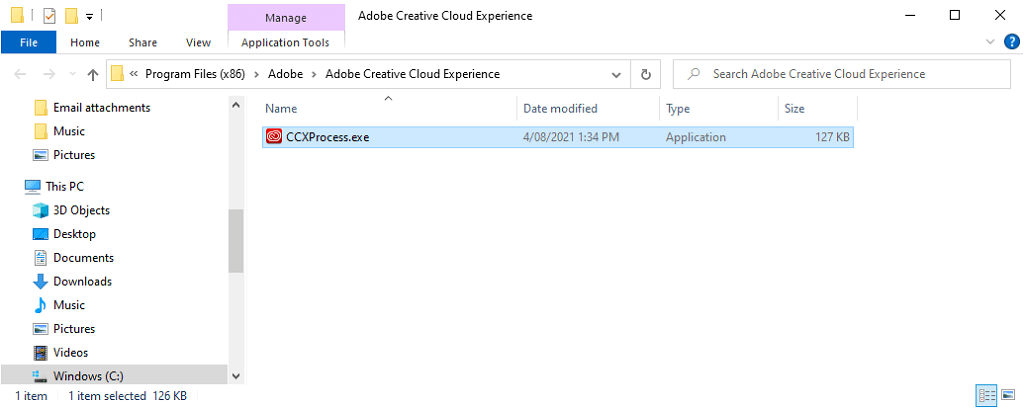
Sie habenLeistungsproblemefestgestellt.Malware, Spyware und Kryptowährungs-Miner verursachen oft eine erhöhte Nutzung der Systemressourcen, wodurch Ihr Computer langsamer wird, überhitzt oder häufig einfriert. Wenn Ihnen das aufgefallen ist, könnte die gefälschte CCXProcess.exe schuld sein.
IhreAntivirensoftwareweist darauf hin.Wenn Sie glauben, dass Sie eine Malware- oder Trojaner-Infektion haben, sollten Sie zunächst Ihren PC mit Ihrem Antiviren Software scannen. Wenn CCXProcess.exe markiert wird, wissen Sie, dass es sich um Malware handelt.
So deaktivieren Sie CCXProcess.exe
Es gibt vier Möglichkeiten, den CCXProcess zu deaktivieren oder zu deinstallieren, je nachdem, ob Sie die Betriebssysteme Microsoft Windows oder Mac verwenden. Hier sind sie:
Methode 1. Verwenden Sie die Adobe Creative Cloud App
Starten Sie das Adobe Creative CloudDashboard.
Wählen Sie Ihr Profilsymbolin der oberen rechten Ecke der App aus.
Wählen Sie Einstellungen.
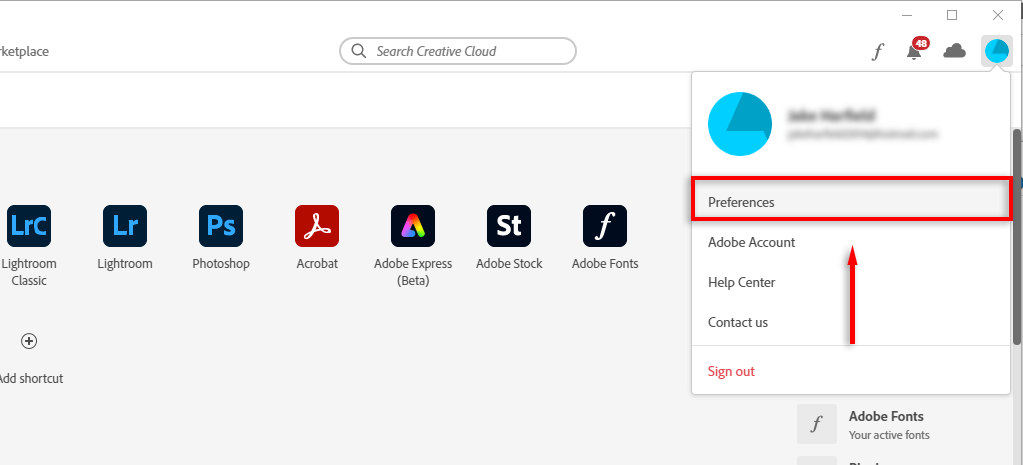
Wählen Sie Allgemein.
Wählen Sie Einstellungenaus und deaktivieren Sie dann Creative Cloud beim Anmelden starten.
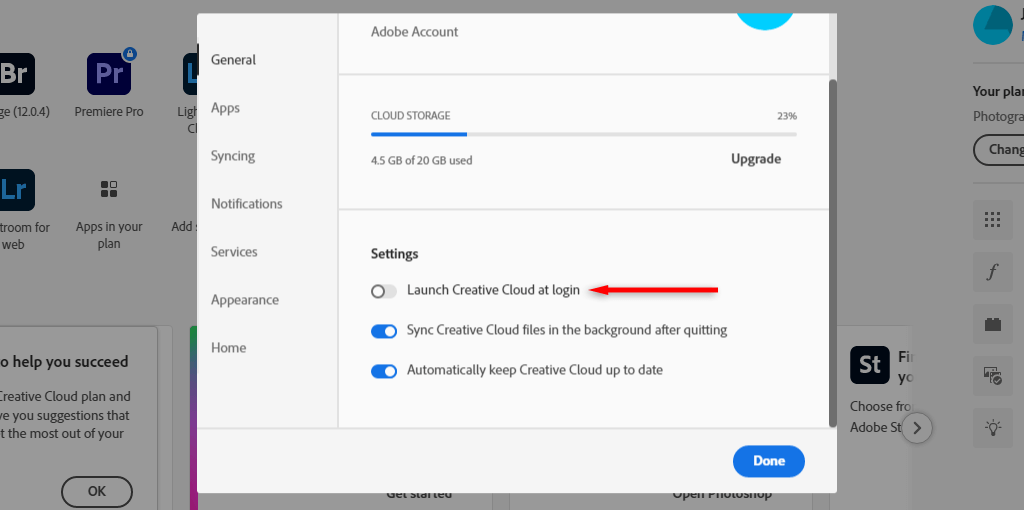
Starten Sie Ihren Computer neu und stellen Sie sicher, dass der Prozess nicht neu startet.
Methode 2. Verwenden Sie den Task-Manager unter Windows
Drücken Sie Strg+ Umschalt+ Esc, um den Task-Managerzu öffnen.
Wählen Sie die Registerkarte Startaus.
Klicken Sie mit der rechten Maustaste auf CCXProcess.exeund wählen Sie Deaktivieren.
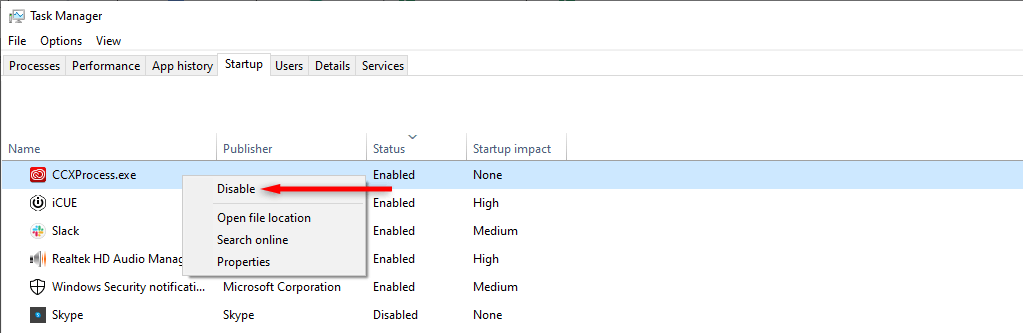
Starten Sie Ihren PC neu.
Methode 3. Verwenden Sie den Windows-Registrierungseditor
Drücken Sie die Windows-Taste+ R, um das Ausführen-Dialogfeldzu öffnen.
Geben Sie „regedit“ ein und drücken Sie die Eingabetaste.
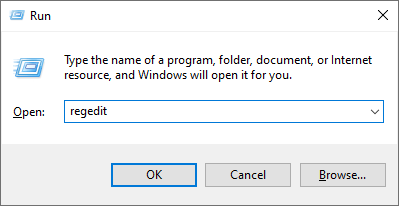
Navigieren Sie zu HKEY_LOCAL_MACHINE\SOFTWARE\Policies\Adobe, indem Sie auf jeden Ordner doppelklicken.
Klicken Sie mit der rechten Maustaste irgendwo im Fenster und wählen Sie im Popup-Menü Neu>Schlüsselaus.
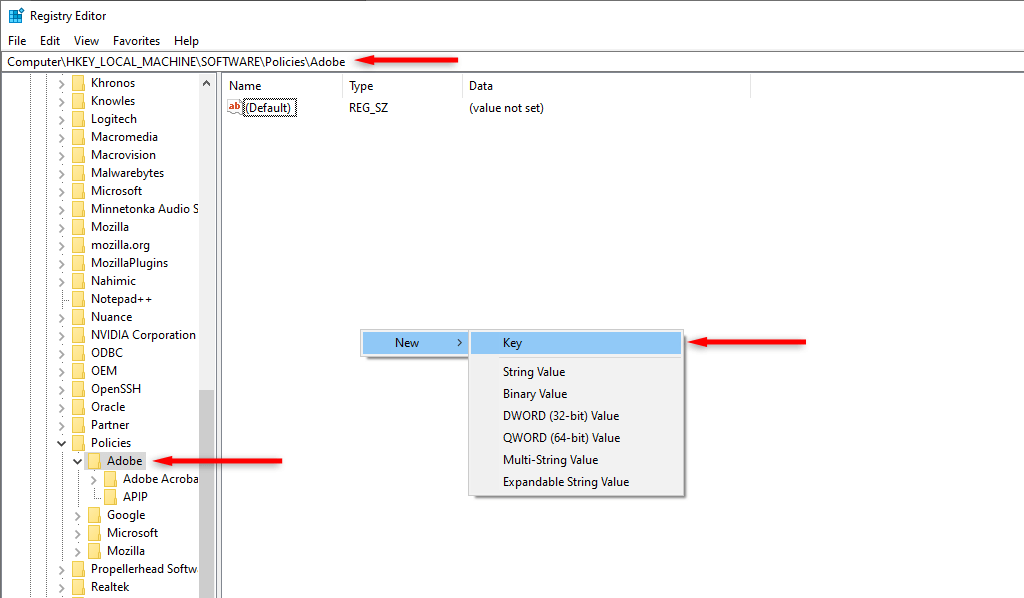
Benennen Sie den Schlüssel in „CCXWelcome“ um und verschieben Sie ihn in den rechten Bereich.
Klicken Sie erneut mit der rechten Maustaste auf den leeren Bereich und wählen Sie Neu>DWORD(32-Bit)-Wertaus..
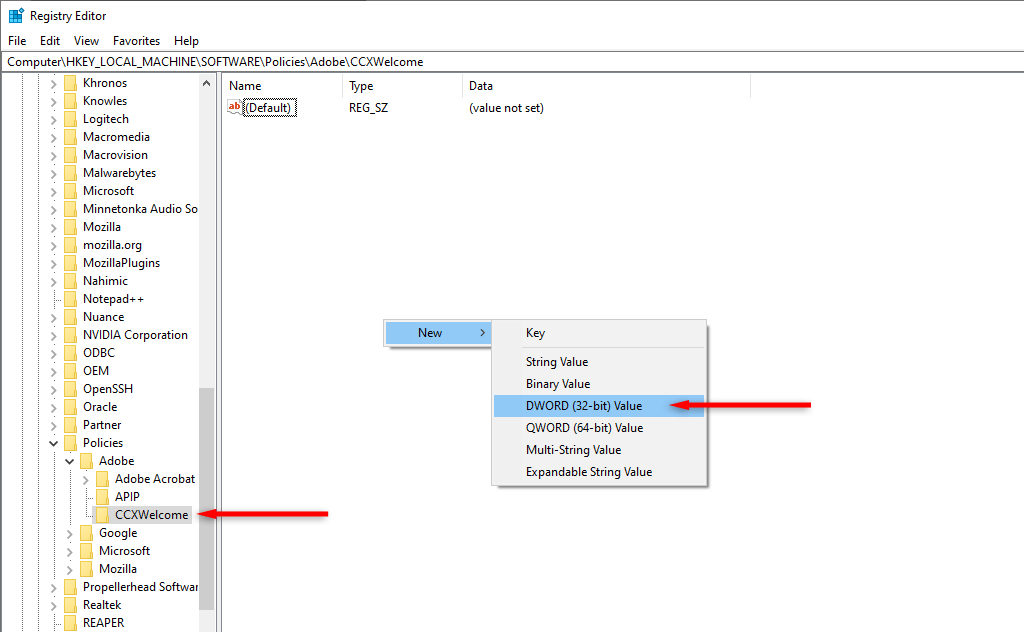
Benennen Sie das DWORD in „Deaktiviert“ um und drücken Sie die Eingabetaste.
Doppelklicken Sie auf das DeaktivierteDWORDund setzen Sie die Wertdaten auf 0.
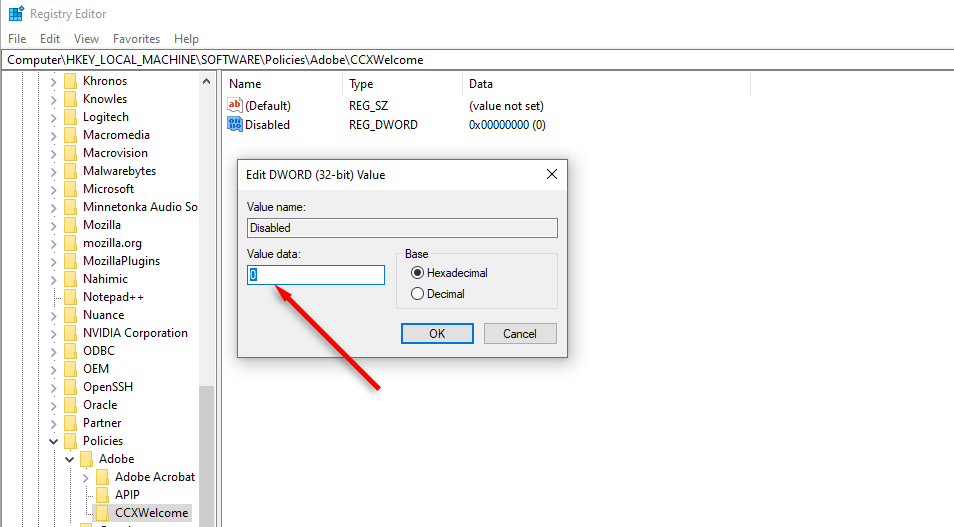
Wählen Sie OK.
Starten Sie Ihren PC neu.
Methode 4. Verwenden Sie die Dienstprogrammfunktion auf dem Mac
Öffnen Sie den Finder>Anwendungen.
Wählen Sie Dienstprogramme>Adobe Creative Cloud Experience.
Klicken Sie mit der rechten Maustaste auf CCXProcessund wählen Sie In den Papierkorb verschieben.
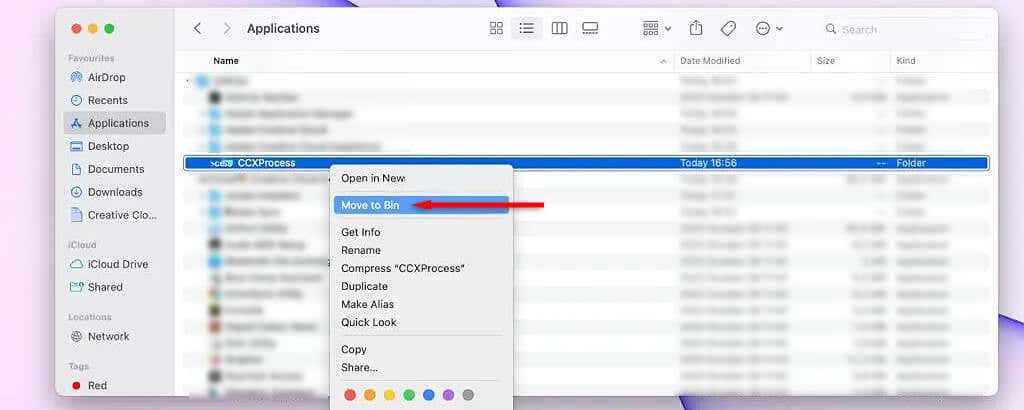
Klicken Sie mit der rechten Maustaste auf Binund wählen Sie Bin leeren.
Öffnen Sie den Aktivitätsmonitorund wählen Sie die Registerkarte Speicher.
Suchen Sie nach Adobe Creative Cloud Experience(CCXProcess), wählen Sie es aus und drücken Sie das XSymbol, um es zu schließen.
Wiederholen Sie die Schritte 1 bis 4 und starten Sie dann Ihr Mac-Gerät neu.
Beseitigen Sie gefälschte Prozesse
Um eine Erkennung zu vermeiden, tarnen sich Malware, Spyware und andere Viren als legitime Prozesse – wie CCXProcess.exe. Schlimmer noch: Diese Schadsoftware wird mit den Jahren immer häufiger. Hoffentlich hat Ihnen dieser Artikel dabei geholfen, festzustellen, ob Ihre CCXProcess-Aufgabe legitim war, und die Leistungsprobleme Ihres PCs zu beheben.
.
Zusammenhängende Posts: